- الجزء الأول: طريقة عمل محاكي BlueStacks مع لعبة Pokemon Go
- الجزء الثاني: اللعب بـPokemon Go عبر الحاسوب باستخدام محاكي BlueStacks (يستغرق ساعة لإعداده)
- الجزء الثالث: اللعب بـPokemon Go عبر الحاسوب دون الحاجة إلى محاكي BlueStacks ( يستغرق 5 دقائق لإعداده)
الجزء الأول: طريقة عمل محاكي BlueStacks مع لعبة Pokemon Go
إن مشغل تطبيق BlueStacks هو محاكي لنظام تشغيل Android بشكلٍ أساسي. إذ تكمن مهمته بتشغيل التطبيق أو اللعب باللعبة المرغوب بها عبر الحاسوب. كما نعي جميعاً أن Pokemon Go لعبة تتطلب الخروج لاصطياد شخصيات Pokemon. وبسبب هذه العملية يصاب العديد من المستخدمين بالإحباط بسبب استنزاف البطارية بسرعة فائقة. لذا يمكن الاستعانة بمحاكي BlueStacks للعب Pokemon Go. إذ تجعل بيئة BlueStacks القابلة للتخصيص والدعم الكامل منه الخيار الأفضل للعب الألعاب عبر الحاسوب. فعند وجود BlueStacks في الهاتف سيستطيع المستخدم تثبيت Pokemon Go واستخدام عناصر التحكم المخصصة. كما يمكن ضبط BlueStacks ليعمل بواسطة حساب Google Play بحيث يمكن الوصول إلى Pokemon Go بسهولة. ففي هذا المقال سنشرح كيف يمكن لعب Pokemon Go باستخدام BlueStacks عبر الحاسوب.
الجزء الثاني: اللعب بـPokemon Go عبر الحاسوب باستخدام محاكي BlueStacks (يستغرق ساعة لإعداده)
لنتعرف في هذا القسم على طريقة اللعب بـPokemon Go بواسطة BlueStacks. لابد من قراءة المتطلبات وعملية الإعداد بعناية لإنجاز كل شيء بسلاسة.
2.1 الاستعدادات
قبل أن نتعرف على السبب الذي جعل من الاستعانة بمحاكي BlueStacks للعب Pokemon Go في 2020 فكرة رائعة، لابد من الإطلاع على بعض الأساسيات. فعند توخي الدقة مع الاستعدادات سنتمكن من شرح كيفية لعب Pokemon Go في محاكي BlueStacks. لنستكشف إذاً!
المتطلبات:
- يجب أن يكون نظام Windows في الحاسوب إصدار Windows 7 أو أحدث لاستخدام محاكي Android هذا. أما بالنسبة لمستخدمي نظام التشغيل Mac فلابد أن يكون macOS Sierra أو أحدث.
- يجب أن تكون ذاكرة النظام 2 غيغابايت وأكثر ومساحة محرك الأقراص الثابتة 5 غيغابايت. وبالنسبة لجهاز Mac فيجب أن يملك ذاكرة وصول عشوائي (RAM) بسعة 4 غيغابايت ومساحة على القرص بسعة 4 غيغابايت.
- يجب أن يتمتع المستخدم بصلاحيات المدير ليتمكن من تثبيت البرنامج.
- كما يجب مواصلة تحديث إصدار برنامج تعريف كرت الشاشة.
الأدوات اللازمة:
- أولاً لابد من الحصول على BlueStacks ليتمكن المستخدم من اللعب عبر الحاسوب بواسطته.
- سيحتاج المستخدم إلى أداة تساعده في كسر حماية جهاز Android. ومن أجل ذلك يمكن استخدام KingRoot. إذ يعد كسر حماية الجهاز أمراً هاماً لتشغيل لعبة Pokemon Go عبر الحاسوب.
- سيحتاج المستخدم بعد ذلك إلى Lucky Patcher. حيث ستساعد هذه الأداة في التعامل مع أذونات التطبيق. كما يستطيع المستخدم التحكم بالأذونات عند تثبيت التطبيق في الجهاز.
- أما التطبيق الآخر الذي يحتاجه فهو Fake GPS Pro لتزييف الموقع. ولأن لعبة Pokemon Go تتطلب من اللاعب مواصلة الحركة في الزمن الحقيقي فسيساعده هذا التطبيق على فعل ذلك. علاوةً على ذلك إن هذا التطبيق مدفوع حيث يكلف 5$. لكن يمكن الاستعانة بمتجر تطبيقات خارجي لتنزيله مجاناً.
- بعد تنزيل الأدوات والتطبيقات المذكورة أعلاه حان الوقت للتوجه إلى حزمة Pokemon GO.
2.2 طريقة إعداد Pokemon GO وBlueStacks
الخطوة الأولى: تثبيت BlueStacks
للبدء لابد من تنزيل BlueStacks وتثبيته في الحاسوب. وبعد ذلك يتطلب من المستخدم إعداد حساب Google لجعل العملية أكثر سلاسة.
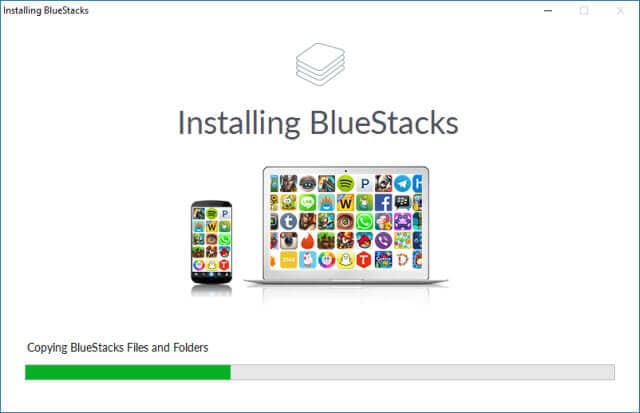
الخطوة الثانية: تثبيت KingRoot وفتحه
يجب أولاً تنزيل حزمة KingRoot. وعند القيام بذلك يجب فتح BlueStacks لتثبيته. ثم يجب النقر على أيقونة APK الموجودة في اليسار. ويجب البحث عن ملف APK المعني وسيُثبت تطبيق KingRoot من تلقاء نفسه.
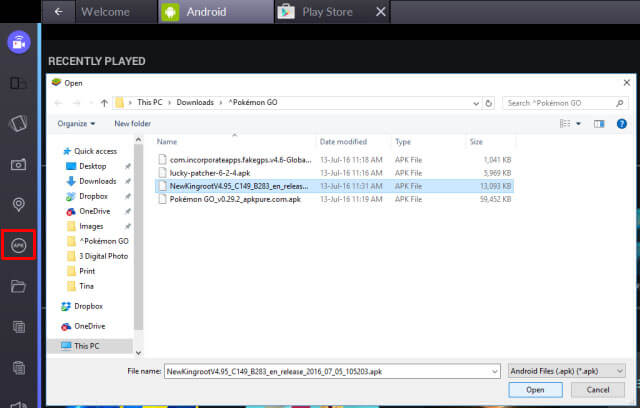
وعند تثبيته يجب تشغيل KingRoot والنقر على Try it متبوعاً بـFix now. يجب الآن النقر على Optimize now والخروج من KingRoot لأن لا حاجة له بعد الآن.
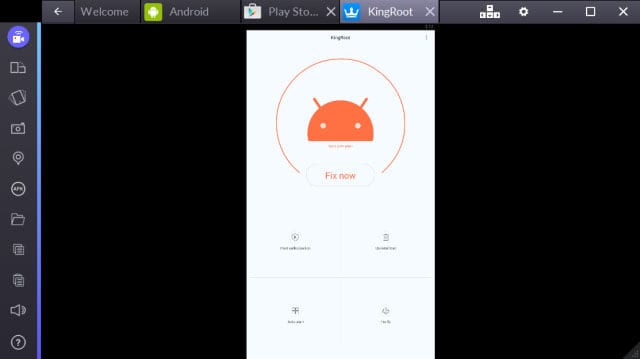
الخطوة الثالثة: تشغيل BlueStacks مرة أخرى.
يجب الآن إعادة تشغيل BlueStacks. ومن أجل ذلك يجب النقر على أيقونة cogwheel والتي تعني الإعدادات. ثم يجب بعد ذئلك النقر على Restart Android Plugin من القائمة المنسدلة. سيعاد بذلك تشغيل BlueStacks.

الخطوة الثالثة: تثبيت Fake GPS Pro
يجب الآن تنزيل Fake GPS Pro من متجر Play Store. كما يجب تثبيته بنفس الطريقة المتبعة لتطبيق KingRoot
الخطوة الخامسة: تثبيت Lucky Patcher
يشابهة تثبيت هذا التطبيق الطريقة المتبعة لتطبيق KingRoot أيضاً. لذا يجب النقر على APK وتصفح ملف الحزمة. وبعد تثبيته لابد من فتح Lucky Patcher. ثم يجب النقر على Allow للسماح بالوصول إلى التطبيقات المثبتة.
وعندما يُفتح لابد من التوجه إلى خيار Rebuild & install في أسفل اليمين. والانتقال إلى sdcard متبوعاً بـWindows” > “BstSharedFolder”. والآن يجب اختيار ملف الحزمة الخاص بتطبيق Fake GPS والنقر على Install as a System App”. والنقر على Yes للتأكيد ومتابعة التثبيت.
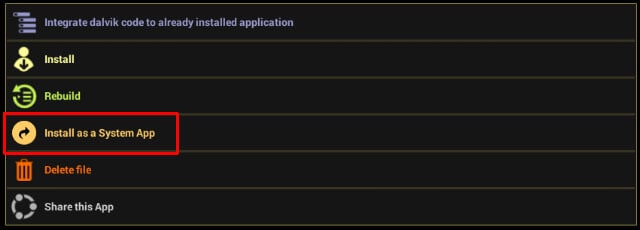
كما يجب بعد ذلك إعادة تشغيل BlueStacks. إذ يمكن الرجوع إلى الخطوة 3 لهذا الغرض.
الخطوة السادسة: تثبيت Pokemon Go
يجب الآن تنزيل Pokemon Go وتثبيته كما هو الحال في التطبيقات السابقة. ومع ذلك من الأفضل عدم تشغيله الآن لأنه لن يعمل.
الخطوة السابعة: تعديل إعدادات الموقع
يجب النقر على Settings (cogwheel) واختيار Location في BlueStacks. وضبط الوضع على High accuracy. كما يُفضَّل تعطيل أي خدمة GPS حالياً لتجنب أي تداخل. ومن أجل ذلك يجب الضغط على “Windows + I” والتوجه إلى Privacy. ثم الانتقال إلى Location وإيقاف تشغيله. بالإضافة إلى ضرورة فتح قائمة Start والبحث عن Location بالنسبة للإصدارات السابقة من Windows 10. يجب تعطيله الآن.
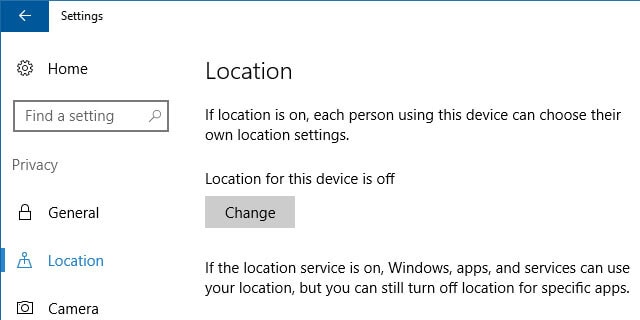
الخطوة الثامنة: إعداد Fake GPS Pro
يجب العودة إلى تطبيق Lucky Patcher. إذ يمكن رؤية Fake GPS في القائمة. فإن لم يكن كذلك يجب التوجه إلى "Search" في الأسفل واختيار Filters. ثم يجب تمييزSystem Apps والضغط على Apply.
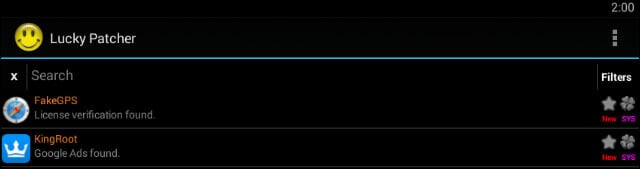
يستطيع المستخدم الآن اختيار Fake GPS من القائمة والنقر على Launch App. حيث ستظهر نوافذ منبثقة لتُعلِمه بالتعليمات مع التوجه إلى How to operate”. يتوجب على المستخدم قراءتها والنقر على OK لإغلاقها.
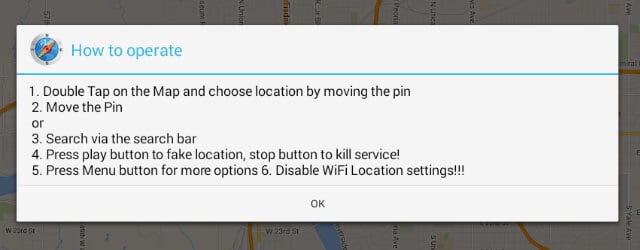
والآن من الضروري النقر على الزر ذي النقاط الثلاثة الموجودة في أعلى اليمين. ثم الانتقال إلى Settings وتمييز Expert Mode. لتظهر بعدها رسالة تحذير. لابد للمستخدم قراءتها والنقر على OK.
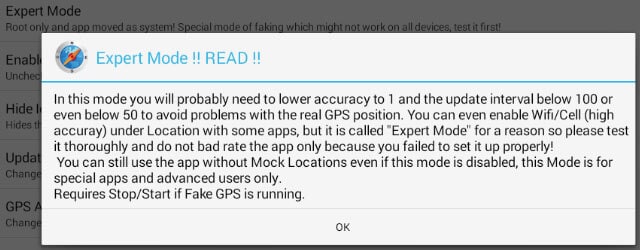
ثم الضغط على السهم الخلفي الذي سيظهر في أعلى اليسار. كما يمكن بعد ذلك اختيار الموقع الذي يفضله المستخدم. والنقر على الإدخال واختيار Save. مما سيؤدي إلى إضافة موقع محدد للتفضيلات. ثم يجب النقر على زر التشغيل لتفعيل الموقع المزيف.
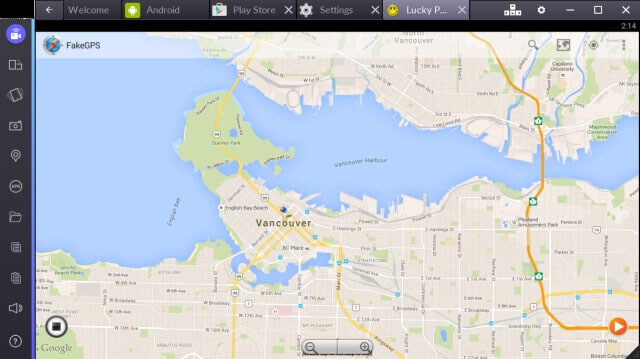
وبذلك أصبح المستخدم جاهز تماماً لبدء اللعبة.
2.3 طريقة لعب Pokemon Go باستخدام محاكي Bluestacks
يستطيع المستخدم لعب Pokemon Go في BlueStacks بعد اتباع التعليمات المذكورة أعلاه بعناية. إذ يجب تشغيل اللعبة الآن. ولا داعي للقلق إن استغرق تشغيله وقتاً.
حيث يجب على المستخدم إعداده كما يفعل عادةً في جهاز Android. عند تسجيل الدخول باستخدام Google سيكتشف الحساب الذي أرفقه مع Pokemon Go مسبقاً. سيرى المستخدم نفسه في الموقع الذي قام بتزييفه أعلاه عند تشغيله.
من ناحية أخرى إن أراد المستخدم الانتقال إلى مكان آخر يجب عليه فتح FakeGPS وإعداد مكان جديد. ولتسهيل ذلك فإن تحديد عدد من المواقع على أنها مفضلة يبدو مفيداً.
كما يمكن الآن التحقق من وجود Pokemon وإن لم تعمل الكاميرا فما على المستخدم سوى تعطيل وضع AR عند الطلب. عندها يجب التأكيد على ذلك واصطياد البوكيمون في وضع الواقع الافتراضي.
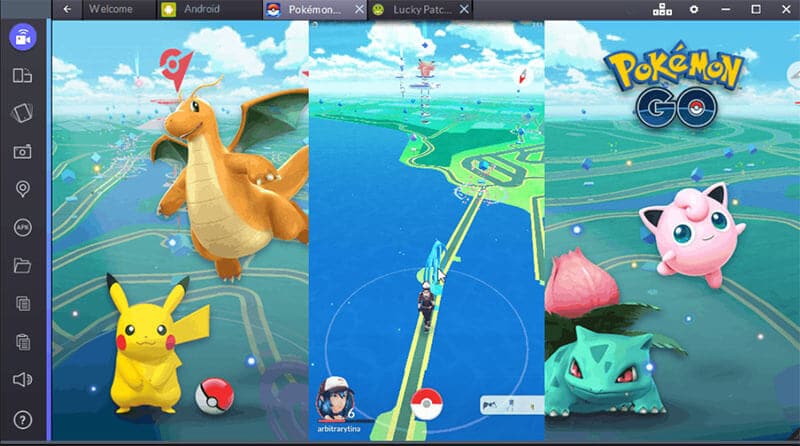
الجزء الثالث: اللعب بـPokemon Go عبر الحاسوب دون الحاجة إلى محاكي BlueStacks ( يستغرق 5 دقائق لإعداده)
3.1 نقاط الضعف في Bluestacks
في حين يعد اللعب بلعبة Pokemon Go في BlueStacks مسلياً فلابد من وجود بعض العيوب أو نقاط الضعف التي تترافق مع استخدام هذا المحاكي. سنتكلم عن تلك العيوب خلال النقاط التالية.
- أولاً قد يشعر العديد من المستخدمين بأن هذه العملية معقدة نوعاً ما. في الوقع إنها معقدة كثيراً. وذلك بسبب الحاجة للعديد من الأدوات والتفاصيل التي يجب تذكرها. إذ قد يبدو ذلك مزعجاً كما يمكن أن يفسد النظام إن لم يعمل بطريقة صحيحة.
- ثانياً لا يستطيع المبتدؤون وغير المتمرسون في التكنولوجيا استخدام BlueStakcs. فعلى الأقل هذا ما يعتقده المسنخدم. وكما ذُكر سابقاً يجب العناية بالعديد من الأشياء لذا قد يبدو منطقياً أن يؤدي شخص تقني هذه المهمات.
- كما يمكن حدوث نسبة فشل عالية كما صرح العديد من المستخدمين.
3.2 طريقة لعب Pokemon Go عبر الحاسوب دون الحاجة إلى Bluestacks.
قد يتساءل العديد من المستخدمين عن كيفية لعب Pokemon Go دون محاكي BlueStacks بعد أن عرفوا العيوب المرتبطة بـه. حسناً قد يتوفر حلاً في حال شعر المستخدم بعدم الراحة عند استخدام BlueStacks للعب Pokemon Go. حيث يمكن ممارسة هذه اللعبة ببساطة عبر محاكاة حركة المستخدم الفعلية. كما يمكن عرض المسار المزيف دون حركة. وللمساعدة بذلك بمكن الاستعانة بـdr.fone – Virtual Location (iOS) . حيث يتميز بمعدل نجاح مرتفع كما يمكن تغيير الموقع وتزييفه في دقائق فقط. بالإضافة إلى أن هذه الأداة متوفرة فقط لأجهزة iOS حالياً. وفيما يلي طريقة عمله.
الطريقة الأولى: محاكاة بين مكانين على طول المسار.
الخطوة الأولى: تنزيل البرنامج
ابدأ بتنزيل الأداة إلى الحاسوب من الموقع الرسمي. ثبِّته في الحاسوب وشغله. ثم انقر على خيار Virtual Location في الواجهة الرئيسية.

الخطوة الثانية: إجراء اتصال
يجب أن تجرِ اتصال ثابت بين جهاز iPhone والحاسوب باستخدام كابل البرق. ثم انقر على على زر Get Started للمضي قدماً.

الخطوة الثالثة: اختر وضع 1-Stop
انقر على الأيقونة الأولى الموجودة في الزاوية العلوية من الشاشة التالية التي تظهرها الخريطة. سيفعِّل ذلك وضع 1-Stop. وبجرد القيام بذلك يجب اختيار المكان الذي تود الانتقال إليه بسرعة.
اختر بعد ذلك سرعة المشي. لذا سترى شريط تمرير في أسفل الشاشة. يمكن سحبه حسب رغبتك لتعديل سرعة التنقل. ثم انقر على زر Move Here عند ظهور مربع منبثق.

الخطوة الرابعة البدء بالمحاكاة
سيظهر مربع آخر أمامك. حيث من المفترض إدخال رقم يحدد عدد المرات التي ستغير فيها مكانك. ثم انقر على March بعد ذلك مباشرةً. وبذلك ستستطيع رؤية تغيير موقعك وفقاً للسرعة التي حددتها.

الطريقة الثانية: محاكاة عدة أماكن على طول المسار
الخطوة الأولى: تشغيل الأداة
ابدأ بتشغيل البرنامج كما هو معروف. وانقر على Virtual Location ووصِّل الجهاز. اختر زر Get Started.
الخطوة الثانية: اختيار وضع التوقف المتعدد
اختر الأيقونة الثانية من بين الأيقونات الثلاث الظاهرة في الجانب الأيمن من الشاشة. وهي أيقونة وضع التوقف المتعدد. إذ يستطيع المستخدم بعد ذلك تحديد جميع المواقع التي يرغب في تزييف الانتقال إليها.
اضبط سرعة الحركة كما فعلت سابقاً وانقر على Move Here في المربع المنبثق.

الخطوة الثالثة: تحديد الحركة
سيظهر في مربع منبثق آخر حيث يجب أن تُدخل الرقم لإعلام البرنامج بعدد المرات التي ترغب في التوجه إليها ذهاباً وإياباً. ثم انقر على خيار March. وبذلك ستبدأ محاكاة الحركة.

أفكار ختامية
لقد خصصنا هذا المقال لجميع عشاق Pokemon Go والذين يرغبون فقط في الحصول على هذه اللعبة في الحاسوب. فقد طرحنا جميع إيجابيات وسلبيات محاكي BlueStacks. كما شرحنا أيضاً عملية إعداد وتشغيل لعبة Pokemon Go في BlueStacks لذا نأمل أن تنال هذه الجهود إعجابك. سيكون من الرائع أن تكتب تعليقاً بسيطاً في قسم التعليقات أدناه لإعلامنا كيف يمكننا مساعدتك. شكرا لوقتك!